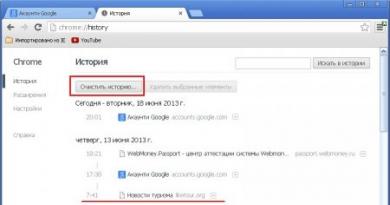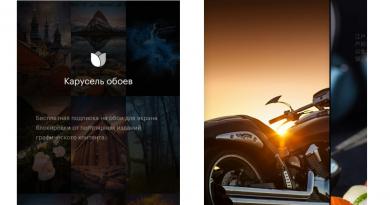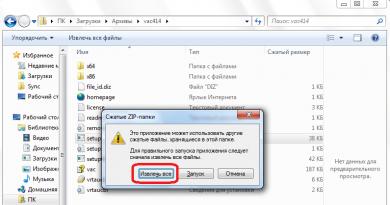Kus on Windows XP jaoks ntldr-fail. NTLDR puudub, mida ma peaksin tegema? NTLDR-i taastamine puudub
Windowsi operatsioonisüsteemi laadimise ajal võib kasutaja kuvada monitori ekraanil ebameeldivat teadet:
NTLDR puudub
Taaskäivitamiseks vajutage klahvikombinatsiooni CTRL+ALT+DEL.
Sellel talitlushäirel võib olla mitu põhjust:
Süsteem kasutab mitut kõvaketast, käivitades valelt kettalt;
- sisestatud CD, mälupulk, diskett;
- juurkausta MFT tabeli tõsine killustatus. Kui juurkausta MFT sisaldab palju faile, võib see niivõrd killuneda, et tuleb luua täiendav jaotusindeks. Kuna jaotusindeksite loendifailid on tähestikulises järjekorras, võib NTLDR-fail sattuda teise jaotusindeksisse;
- kasutaja kustutas failid NTLDR ja/või NTDETECT.COM;
- failid on kahjustatud voolukatkestuse või kõvaketta vea tõttu.
Selle probleemi lahendamiseks eraldame kõik võimalikud andmekandjad ja kui see ei aita, valime ühe järgmistest meetoditest.
1. Lihtsaim viis on kopeerida andmefailid töötavast masinast ja asendada.
Ühendage kõvaketas teise arvutiga;
Käivitamine LiveCD-lt
2. Käivitage Windows XP algselt kettalt "Taastekonsooli" režiimis. Pärast käsurea ilmumist:
Kasutage käsku fixboot.
Kopeerige failid kettalt "copy D:\i386\ntldr c:\", "copy D:\i386\ntdetect.com c:\" ja muutke kopeeritud faili atribuute
attrib ntdetect.com -r -s -h
attrib ntldr -r -s -h
Kasutage Microsofti utiliiti Bcupdate2.exe (DOS-programm).
Bcupdate2.exe C:/F
/q - vaikne režiim (kasutada tuleb ka suvandit /y)
/y – ei vaja kinnitust
/f - värskendab kasutatud helitugevust
/t - kontrollige ainult vana alglaadimiskoodi olemasolu
Kui arvuti ei käivitu, on ekraan must ja kuvatakse tõrge NTLDR puudub, see tähendab, et Ntldr ja NTDETECT failidest pole alglaadimiskirjet võimalik lugeda. Lubage mul kohe broneerida: Windowsi pole vaja uuesti installida. Neid faile võis kahjustada viirus, riistvararike või minu jaoks kadusid need lihtsalt jäljetult.
Windowsi taastamine selle veaga:
1. Võtke süsteemiüksus lahti, kontrollige kõvaketta kaablit, saate vahetada kaableid (kui neid on 2) draivi ja kruvi vahel. Taaskäivitage ja proovige.
2. Sisestage Windows XP ketas draivi , Samal ajal ärge unustage seadistada BIOS-i CD-ROM-ilt alglaadimiseks. Pärast käivitamist vajutage taastekonsooli avamiseks klahvi R. Kui arvutisse on installitud üks OS, kuvatakse järgmine teave:
Millisesse Windowsi koopiasse peaksin sisse logima?
Tippige 1, vajutage sisestusklahvi.
Ilmub teade:
Sisestage administraatori parool:
Kui administraatoril pole parooli, vajutage lihtsalt sisestusklahvi.
Ilmub järgmine teade:
**HOIATUS**
Sellel arvutil on ebastandardne või kehtetu alglaadimisrekord. FIXMBR-i kasutamine võib teie olemasolevat partitsioonitabelit kahjustada. Selle tulemusel kaob juurdepääs praeguse kõvaketta kõikidele partitsioonidele.
Kui kettale juurdepääsuga probleeme pole, on soovitatav käsk FIXMBR katkestada.
Kas kinnitate uut MBR-i kirjet?
Sisestage täht Y (jah, jah) ja vajutage sisestusklahvi.
Ilmub teade:
Füüsilisele kettale \Device\Harddisk0\Partition0 luuakse uus alglaadimiskirje.
Uus alglaadimisrekord on edukalt loodud.
Seejärel kuvatakse süsteemiviip: C:\WINDOWS>
Sisenema fixboot ja vajutage sisestusklahvi.
Pärast seda ilmub teade:
Lõpposa: C:.
Kas soovite kirjutada partitsiooni C: uue alglaadimissektori?
Sisestage täht Y (jah, jah) ja vajutage sisestusklahvi.
Ilmub teade:
Alglaadimispartitsiooni failisüsteem: NTFS (või FAT32).
Käsk FIXBOOT kirjutab uue alglaadimissektori.
Uus alglaadimissektor sai edukalt kirjutatud.
Ilmub süsteemiviip C:\WINDOWS>
Kõik toimingud on lõpetatud, nüüd väljume taastekonsoolist. Nüüd väljuge taastekonsoolist, sisestage väljumiskäsk ja vajutage sisestusklahvi. Pärast seda arvuti taaskäivitub. Kui tõrge püsib, jätkake sammuga 3.
3. Peate kirjutama failid Ntldr ja NTDETECT draivi C juure. Saate need alla laadida, lahti pakkida ja mälupulgale kirjutada. Järgmiseks vajate alglaadimisketast, nagu Windows LiveCD, LiveCD, Hirens boot, Reanimator xP või muud, mis võimaldavad teil käivitada ilma Windowsita ja pääseda juurde failisüsteemile. Linux LiveCD saab alla laadida Dr. Web kodulehelt (seal on ka sisseehitatud viirusetõrje) - väga vajalik asi ja siis sisseehitatud failihaldurit Midnight Commander kasutades teisaldage määratud failid ketta C juure Midnight Commanderi ainus eripära on see, et see asub Windowsi failisüsteemis kataloogis "win". Laadige alla LiveCD. Kasutasime sama ketast jaoks.
Mõnikord hakkab arvuti käivituma, NTLDR puudub viga enam pole, kuid see hakkab faili sõimama
boot.ini, mis asub draivi C samas juures, siis sisaldab allalaaditud arhiiv ka seda faili ja see tuleb samuti asendada.
Üsna sageli kohtasin oma praktikas arvuti käivitamisel sõnumit NTLDR puudub. Võib-olla piisavalt sageli, et sellel teemal eraldi artikkel kirjutada :)
Sarnane olukord näeb monitori ekraanil välja järgmine:
Pärast teadet NTLDR puudub (NTLDR ei tööta, "puuduvad" on kahjustatud), palutakse meil taaskäivitada ja olukord kordub tsükliliselt. Ülekoormatud – sama pilt. Üldiselt operatsioonisüsteem ei käivitu.
Teen ettepaneku, nagu alati, olukorda üksikasjalikult analüüsida. Mis on NTLDR? See on alglaadur Windows XP ja Windows 2000 jaoks. Lühend NTLDR tähendab " nt koormus r" (laadimine - laadimine ja täielikult - NT-tehnoloogial põhinevate süsteemide alglaadur).
Märge: "NT" inglise keelest. Uus tehnoloogia – uus tehnoloogia. Ma ei tea, miks see täpselt nii on? Kuigi võrreldes Windows 98-ga on see kindlasti uus ja isegi revolutsiooniline! :)
Nüüd teame, et meie operatsioonisüsteemi alglaadur on kahjustatud. See kõlab ebameeldivalt. Kuid on ka häid uudiseid: see on täielikult parandatav ja Windowsi pole vaja uuesti installida!
Kuid enne kui hakkame probleemi lahendama, vaatame Windows XP käivitamise protsessi põhiliselt. Kuidas see juhtub? Peame aru saama, millega tegu, eks? Jätame vahele kõik, mis on seotud süsteemi käivitusprotsessi riistvaraosaga (arutasime neid punkte saidi eelmistes artiklites) ja puudutame konkreetselt tarkvarakomponenti.
Algstaadiumis loeb arvuti nn. Master Boot Record"või - MBR (Master Boot Record). MBR-andmed hõivavad kõvakettaruumi ühe (esimese) sektori (512 baiti). Tegelikult tühine maht, kuid see sisaldab koodi, mis kopeeritakse RAM-i ja valmistab arvuti käivitamiseks ette.
Üksikasjadesse laskumata (et kirjeldust mitte keerulisemaks muuta) skannib alglaadimiskirje kõiki füüsilisi ja loogilisi draive ning leiab partitsiooni, mis on tähistatud kui " aktiivne"(OS algab just sellisest partitsioonist) ja annab edasise juhtimise üle sellel asuvale alglaadimissektorile.
See aktiivse partitsiooni sektor (seda nimetatakse alglaadimissektoriks - Alglaadimise sektor) asub loogilise ketta esimeses sektoris, kust operatsioonisüsteem (OS) käivitatakse. Alglaadimissektor sisaldab kogu vajalikku teavet failisüsteemi tüübi ja suuruse ning loogiliste parameetrite kohta.
Alglaadimissektor leiab omakorda ise operatsioonisüsteemi alglaaduri (antud juhul NTLDR) ja annab sellele juhtimise üle.
Märge: Windows Vista ja Windows 7 kasutavad faili "NTLDR" asemel Winload.exe. See fail asub aadressil C:\Windows\System32\winload.exe.
Pärast kontrolli saavutamist teeb NTLDR järgmist.
- lülitub 32-bitisele töörežiimile
- korraldab juurdepääsu failisüsteemile
- loeb faili" boot.ini"ja mitme installitud süsteemi korral kuvab menüü nende valimiseks
- käivitab programmi" ntdetect.com", mis kogub andmeid arvuti riistvara koostise kohta (ntdetect.com koostab loendi, mida seejärel kasutatakse süsteemi registrivõtmes: haru HKEY_LOCAL_MACHINE RIISTVARA)
- initsialiseerib faili" ntoskrnl.exe"(operatsioonisüsteemi kernel. "Kernel" - kernel) ja edastab sellele kogutud teabe leitud seadmete kohta. Lisaks kernelile laaditakse veel üks väga oluline fail - “ hal.dll"(Riistvaraabstraktsioonikiht – riistvaraabstraktsioonide tase). See eraldab (abstraheerib) süsteemituuma riistvarast (see mehhanism võimaldab operatsioonisüsteemil töötada erinevatel riistvaraplatvormidel).
Märge: failid “ntoskrnl.exe” ja “hal.dll” asuvad System32 kataloogis.
Pärast seda käivitub operatsioonisüsteem ise. See on lühidalt :) Seal toimub veel palju “huvitavat”, aga meid ei huvita praegu mitte see, vaid kiri NTLDR puudub ja kuidas seda parandada?
NTLDR-il puudub, kuidas seda parandada ja mida teha?
Nüüd, kui mõistame, millist rolli ja millises süsteemi käivitamise etapis operatsioonisüsteemi laadur täidab, saame hakata sellega seotud probleeme lahendama.
Pidagem meeles järgmist: operatsioonisüsteemide Windows 2000/XP/2003 edukaks käivitamiseks on vaja järgmisi faile:
- Ntldr
- Ntdetect.com
- Boot.ini
Need asuvad ketta juurtes " C:" Jah, alglaadur on meie kõvakettal olev fail, samuti laadimisega kaasnevad moodulid. Vaatame seda lähemalt.
Selleks peame kuvama Windows Exploreris vaikimisi peidetud süsteemifailid ja kaustad. Selleks klõpsake menüül "Tööriistad" ja rippmenüüst - "Kaustasuvandid".

Minge vahekaardile "Vaade" ja tühjendage (nagu allpool näidatud) märkeruut "Peida kaitstud süsteemifailid" ja seadke lüliti asendisse "Kuva peidetud failid ja kaustad". Samuti soovitan eemaldada üksusest "lind": "Peida registreeritud failitüüpide laiendid."

Klõpsake "Rakenda" ja minge meie "C" draivile. Seda me seal näeme:

Kõik kolm meie süsteemi laadimise eest vastutavat faili on olemas. Suurepärane!
Soovitan simuleerida õnnetust ja need kõik eemaldada! :) See on lihtsaim viis visualiseerida, mis juhtub, kui mõni neist failidest on kahjustatud (või puudub).
Kustutame need kõik ja taaskäivitame. Pärast taaskäivitamist näeme teadet NTLDR puudub. Taaskäivitamiseks vajutage Ctrl+Alt+Del. Täpselt see, mida me vajame! :) Alustame restaureerimisega.
Esiteks, siin on meie tegevusplaan: kuna failid on puudu (kahjustatud), oleks väga loogiline eeldada, et peame täpselt samad failid kuhugi viima ja need puuduvate (kahjustatud) failide asemel asendama. Raudne loogika! :) Kust neid saab? Siin on mitu võimalust.
- Internetist alla laadida
- kirjuta sõbralt ümber
- kasutage Windowsi installiketast (kopeerige need sealt)
Kuna oleme enda administraatorid ja oleme harjunud lahendama probleeme ilma kõrvalise abita, siis valime kolmanda variandi! :)
Selleks vajame algse Windows XP-ga ketast (Windows 2000 puhul näeb protsess välja peaaegu sama), eelistatavalt sellega, mille me arvutisse installisime. Laadime selle sisse, seadistame BIOS-i CD-lt käivitama ja ootame, kuni ilmub vajalik aken.
Alguses sarnaneb see Windowsi nullist installimise protsessiga, välja arvatud üks (väga oluline) erand. Mingil etapil peaks meil olema aken, mis näeb välja umbes selline:

Pöörake tähelepanu reale: "Windows XP taastamiseks taastekonsooli abil klõpsake " R" Kasutagem seda võimalust ära: klõpsake nuppu " R" klaviatuuril.
Märge: Mida taastekonsool teeb? See võimaldab teil saada piiratud juurdepääsu süsteemile (tekstirežiimis), kui see ei käivitu. Tekstis tähendab see seda, et me ei saa hiirt kasutada (kuna graafilist kesta pole) ja peame sisestama kõik käsud klaviatuurilt.
Kas olete juba hirmul? Esimest korda nähes ehmatasin, aga siis läks üle :) Üldiselt tunnevad end kõik DOS-iga kursis olevad inimesed täiesti mugavalt.
Seega skannib programm pärast käivitamist kettaid Microsofti operatsioonisüsteemide olemasolu suhtes ja kuvab tulemuse numbrite all olevas veerus, alustades esimesest.
Kuna meil on üks süsteem, siis (alloleval fotol) näeme, et numbri all on üks OS 1 " kaustas "C:\WINDOWS".

Järgmisena küsitakse meilt: Millisesse Windowsi eksemplari peaksin sisse logima? Loomulikult - esimene (ja meie puhul ainus). Vajutage klaviatuuril olevat numbrit " 1 ", siis - võti" Sisenema" Seejärel palutakse meil sisestada administraatori parool. Kui teil on see, sisestage see; kui ei, siis vajutage uuesti "Enter".
Siin me oleme, sisse logitud! Sellest annab tunnistust kiri allosas “C:\WINDOWS” ja vilkuv kursor tekstikäskude sisestamiseks.
Milliseid käske peame teadma? Esiteks need, mis reageerivad meie navigeerimisele (liikumisele) ketta ümber. Peame minema kaustadesse.
Ülesanne on minna kettale “C” ja vaadata selle sisu! Lihtsalt hiir käepärast :)
Vaadake allolevat ekraanipilti hoolikalt:

Kortsutame oma aju ja mõtleme selle välja! Esiteks, mida tähendab kirje "C:\WINDOWS>"? See on meie praeguse asukoha identifikaator. Asume kataloogis "WINDOWS" draivi "C:" peal. Ikoon" > " on eraldaja, mis lihtsalt visuaalselt eraldab eelmiste käskude tulemused (sellest vasakul) meie sisestatud käskudest (sellest paremal).
Kuna peame kuvama süsteemiketta sisu, peame kõigepealt "WINDOWS" kataloogist "valima". Selleks sisestage ülaloleval fotol näidatud viisil: " CD.." Lühend "CD" tähistab " Muuda kataloogi"(muuda kataloogi, kausta, kataloogi), seejärel - tühik ja kaks punkti järjest. See käsk on analoogne tagasinoolega Windows Exploreris.
Pidage meeles, et sellised asjad nagu tühik, taane, vasak või parem kaldkriips on siin väga olulised. On ainult üks õige kirjapilt ja see tulebki esitada!
Ma peatun sellel nii üksikasjalikult, kuna see on alus (juured ja päritolu), mida kahjuks kõik ei tea ega mäleta. Ja siis ilmub monitorile kiri NTLDR puudub, aga kuidas seda parandada, mida teha ja kohe - minge spetsialisti juurde! :) Ja kapten läheb “allikate” juurde, laadib taastekonsooli, sisestab klaviatuurilt lihtsad käsud ja saab positiivse tulemuse :)
Liigume edasi. Pärast seda vajutage "Enter" (sellega lõpetatakse mis tahes käsu sisestamine) ja näete sümbolit "C:". Lahkusime "WINDOWS" kataloogist ühe taseme võrra kõrgemale ja jõudsime C-ketta juure. Ja sinna siseneme järgmine lühend: " rež"(kataloog), mis kuvab praeguse kataloogi sisu.

Näeme kõiki sellel asuvaid faile ja katalooge.
Nüüd läheme oma CD- või DVD-draivi juurde. Meil on Windowsi installiketas sees, mäletate? Selleks sisestage käsk " D:"(ilma jutumärkideta). Peamine asi on siin "arvata", millise tähestiku all see asub. Mul on üks loogiline partitsioon (teise nimega süsteemisektsioon), seega on D-täht optiline draiv. Kui teil on mitu partitsiooni (või kõvaketast), võib täht olla täiesti erinev. Ütleme – “F”, “G” või – veelgi tähestiku all. Noh, ma arvan, et valite julma jõu meetodil :)
Meie installikettaga kaustas anname meile juba tuttava käsu “dir” (sirvi sisu). Saame sellise tulemuse:

Siin oleme huvitatud kaustast " I386" See sisaldab alglaaduri faile, mida vajame. NTLDR Ja Ntdetect.com, mida hakkame kopeerima kahjustatud (meie poolt meelega kustutatud) asemel.

Selleks peame minema sellesse kausta ja veenduma, et see vastab tõele? Sisestage käsk "cd" (muuda kataloogi) ja sihtkataloogi täpne nimi on "i386". Vajutage sisestusklahvi. Näeme tulemust: D:\i386> Oleme liikunud vajalikku kataloogi. Selles täidame sisu ülevaatuse käsu - "dir".
Selles sisalduva suure hulga failide hulgast näeme seda, mida vajame!

Nüüd kirjutame kopeerimiskäsu, näitame, millist faili me kopeerime ja kuhu: “ kopeeri ntldr c:"Peate kirjutama täpselt nii, jälgides kõiki tühikuid, kooloneid ja pannes lõppu kaldkriipsu.

Süsteem teatab meile, et üks fail kopeeriti edukalt draivi C juuresse. Kontrollime seda asjaolu. Läheme süsteemikettale (peaksite juba teadma, kuidas seda teha), sisestage "dir" ja vaadake seda pilti:

Ilmus Windowsi alglaaduri fail - ntldr.
Super! Lahendasime just probleemi, kus arvuti käivitamisel puudub käsurealt teade NTLDR! Teeme taaskäivituse ja maitseme oma töö vilju :)
Selleks peame lihtsalt tippima käsu " väljuda» (välju) ja vajutage sisestusklahvi. Arvuti hakkab taaskäivitama. Aga... praegu ei näe me midagi õnnelikku, välja arvatud see, et teadet NTLDR puudub, enam ei kuvata ja süsteem taaskäivitub tsükliliselt ilma rohkem sõnumeid edastamata. Kas mäletate, et katsetamise käigus kustutasime veel kaks faili "Ntdetect.com" ja "boot.ini"?
Esimese faili saab kopeerida installiketta samast kaustast “i386”. Teeme ära. Siseneme taastekonsooli, seejärel minge selle failiga kataloogi ja käivitage käsk kopeeri.

Pange tähele, et failil “Ntdetect.com” on laiend (nimes on kõik pärast punkti), seega tuleb laiend määrata ka käsus endas. Näeme eduka kopeerimise kinnitust.
Veendume selles. Minge sõidule C ja vaadake seal ringi:

Näeme, et mõlemad kopeeritud failid on paigas. Proovime taaskäivitada - "välju". Laadimisel ei näe me jällegi, et NTLDR puudub, kuid näeme seda pilti:

Fail "boot.ini" pole mitte ainult vale, vaid meil pole seda üldse! Kuid Windowsi süsteem on tark ja "ütleb" meile, et on valmis ilma selleta laadima. Ja tõepoolest, mõne sekundi pärast võime jälgida oma OS-i edukat käivitumist.

Probleem on selles, et selline kirje ei kao kuhugi ja ilmub iga kord, kui arvuti sisse lülitate (ja kui konfiguratsioonifail on tõesti vale, ei käivitu süsteem üldse).
Seetõttu õpime ka seda probleemi kõrvaldama! Esiteks, mis see fail on ja mis funktsiooni see täidab? See on väike tekstikonfiguratsioonifail, mida saab avada Notepadi abil. Teeme seda. Siin on see, mis on sees:

Vaatame kiiresti selle sisu.
- alglaadur - alglaadimise sektsioon (ainult tähistus)
- timeout=30 – taimer kuni OS-i laadimiseni (sekundites)
- vaikimisi – vaikimisi käivitatav operatsioonisüsteem (asjakohane süsteemide puhul, kuhu on installitud mitu operatsioonisüsteemi korraga)
- operatsioonisüsteem – süsteemi(de) alglaadimisparameetrid. Iga järgmine lisab siia uue rea.
Vaatame nüüd parameetrite väärtusi ise. Parameetrid "multi" ja "disk" seatakse peaaegu alati väärtusele "0" ja me ei puuduta neid. oleme huvitatud" rdisk" - ketta seerianumber (alates nullist), millelt operatsioonisüsteem laaditakse. Näiteks: kui meil on füüsiliselt (riistvara tasemel) üks kõvaketas, siis peaks olema "0", aga kui meil on kaks kõvaketast ja OS on installitud teisele, siis sel juhul on "rdisk" väärtus. on võrdne "1".
Parameeter " vahesein"tähendab peaaegu sama asja, kuid selleks loogiline kettad, milleks meie kõvaketas on jagatud. Siin algab nummerdamine ühest. Näiteks: kui laadin Windowsi draivilt “C”, võrdub partitsioon “1”, kui draivilt “D”, siis - “2”, “E” - “3” jne.
Jääb üle sõeluda see, mis tuleb pärast kaldkriipsu: Windows="Microsoft Windows XP Professional RU". Jutumärkides märgitu asemel võite kirjutada mida iganes. See on tekstiteave (allalaadimise ID) ja ei mõjuta midagi. Parameeter " /fastdetect"annab alglaadurit (kui installitud on ainult üks süsteem) eirama ajalõpu taimeri väärtust ja laadima operatsioonisüsteemi koheselt ilma alglaadimissuvandite valiku akent kuvamata.
Teades neid lihtsaid asju, saate määrata vajalikud väärtused otse tekstiredaktoris (notepad) ja salvestada faili. Taaskäivitamisel loetakse sellest uued meie sisestatud väärtused. Kuid ma tahan teile näidata teist meetodit, mille on spetsiaalselt sellisteks juhtumiteks välja töötanud Redmondi arendajad.
Käivitame oma (loodetavasti juba tuttavasse konsooli) ja sisestame sinna käsu " bootcfg", inglise keelest. "boot config" (boot management). Kuna sisestasime käsu ilma parameetriteta (me ei näidanud, mida see peaks tegema), näitab süsteem meile kõiki selle kasutamise võimalusi:

Punasega on märgitud selle käsu “klahvid” (lisavalikud), mille saame sisestada kohe pärast käsku. Vaata, loe, kõik on vene keeles.
Esmalt kasutame "võtit" nimekirja", et kuvada juba alglaadimisloendis olevate süsteemide loend. Võtme ette paneme tühiku ja kaldkriipsu.
Meile "öeldi", et allalaadimisloendis pole kuvamiseks saadaolevaid üksusi. Pole ime, meil pole alglaadimisloendit (boot.ini), kustutasime selle edukalt.
Kasutame selle käsu teist "võtit" - " lisama"(lisa), võite ka - " ümber ehitada"(ümberehitada). Tulemus on sama.

"Sundisime" programmi skannima kõiki kettaid, et tuvastada neile installitud Windowsi peresüsteemide olemasolu. Tulemuseks on üks operatsioonisüsteem Windowsi kaustas C-draivil. Järgmisena palutakse meil valida lisatav süsteem. Kuhu see lisada? Nimelt “boot.ini” faili, mis tekkis samal ajahetkel :) Panime numbri “1” - leitud OS-i seerianumbri. Järgmisena palutakse sisestada allalaadimise ID. Võite kirjutada, mida soovite. Näiteks - "Minu Windows XP". Reale „Sisesta alglaadimisparameetrid” soovitan sisestada „/fastdetect” (et mitte taimerit raisata).
Teeme kindlaks, et fail "boot.ini" on tegelikult loodud ketta juurtes. Läheme selle juurde ja täitke käsk "dir".

See on tõsi! Taaskäivitame ja veendume, et laadimine sujub sujuvalt, ei kuvata teadet NTLDR on kadunud ega ka muid aknaid. K.E.D!
Läheme laaditud süsteemi juurde (hiire abil) alglaaduri konfiguratsioonifaili ja vaatame, mida see sisaldab?

Pange tähele, mis on punasega esile tõstetud. Need on täpselt need andmed, mille me konsoolist sisestasime ja need kirjutati sel hetkel sellesse faili.
Kokkuvõtteks tahaksin märkida järgmist, kui näete laadimisel sõnumit NTLDR puudub, siis saate probleemi muul viisil lahendada. Eemaldage kõvaketas, ühendage see teise sama süsteemiga arvutiga ja kopeerige sealt vajalikud failid. See on teie otsustada, kuid arvan, et teie konsoolioskused tulevad tulevikus kindlasti kasuks!
NTLDR puudub Windows XP käivitamisel või bootmgr puudub Windows 7 käivitamisel
Lülitasid arvuti sisse, aga Windows XP laadimisel ütleb NTLDR puudub ja Windows 7 ei laadi või ei laadita veaga bootmgr on puudu. Ära paanitse. Tavaliselt on probleemi üsna lihtne lahendada.
Mõelgem välja, mida kiri tähendab ntldr puudub(Windows 7 vea korral bootmgr on puudu). Teade näitab, et Windowsi alglaadurit (ntldr või bootmgr-faili) ei leitud Alglaadur on programm, mis laaditakse esmalt RAM-i ja mis juhib operatsioonisüsteemi järgnevat laadimist. Loomulikult, kui alglaadurit ei leita, pole OS-i edasisest laadimisest juttugi ja arvuti palub teil lihtsalt taaskäivitada, vajutades klahve Ctrl+Alt+Del.
Failid ntldr Ja ntdetect.com peab asuma selle draivi juurkaustas, kust Windows XP laaditakse (draiv C :). Kui seda pole, kuvatakse see tõrge.
Windows 7 alglaaduris bootmgr võib asuda kas operatsioonisüsteemiga partitsioonil (draiv C) või spetsiaalsel peidetud partitsioonil, mis luuakse installimise käigus ja NTLDR puudub - vea põhjused
1) Põhjus, miks Windowsi alglaadur kettalt puudub, võivad olla peamiselt failisüsteemi loogikavead. Need vead võivad ilmneda näiteks pärast arvuti vale väljalülitamist või pärast selle külmumist või kõvaketta enda kahjustamise tagajärjel.
2) Samuti võib selle vea põhjuseks olla faili banaalne kustutamine kasutaja enda või viiruse poolt.
3) Teine põhjus on aktiivse ketta partitsiooni muutmine. Failid ntldr Ja ntdetect.com(Windows XP) või bootmgr(Windows 7) peavad olema aktiivsel ketta partitsioonil, vastasel juhul neid ei leita.
4) Samuti ilmneb see tõrge sageli pärast alglaadimisketta, st draivi C tihendamist.
5) Ntldr- ja bootmgr-failide kahjustamise põhjuseks võib olla kõvaketta füüsiline kahjustus (halvad sektorid või vigane plokk).
NTLDR puudub – kuidas seda parandada
Vea lahendamiseks vajate ERD Commanderi alglaadimisketast (kettatõmmise saab alla laadida ja sellest artiklist lugege: kuidas pilti CD-le kirjutada) ja arhiivi, mis sisaldab faile ntldr ja ntdetect.com: .
Kui teil pole kettaseadet, saate teha alglaaditava USB-mälupulga ERD Commander. Failidega arhiiv tuleb lahti pakkida mälupulgale, et seda hiljem süsteemi kõvakettale kopeerida.
Nüüd ütlen teile, mida teha, kui saate teate NTLDR puudub
1) Kõigepealt peate kontrollima ketta failisüsteemis loogilisi vigu.
Käivitame arvuti ERD Commanderi alglaadimiskettalt või mälupulgalt. Valige oma Windowsi versiooni jaoks ERD Commanderi versioon. Ekraan on pärast laadimise algust mõnda aega must – ärge kartke, nii see peaks olema. Saate hinnata, kas laadimine on pooleli, draivi või välkmäluseadme aktiivsuse järgi. Seejärel ilmub dialoogiboks, mis palub teil taustal võrguga ühenduse luua. Klõpsake nuppu Jäta võrguühendus vahele (ERD 6.5 puhul peate selle sammu vahelejätmiseks klõpsama nuppu Ei). Kui teil palutakse draivitähti OS-i viisil ümber jagada, nõustuge, klõpsates nuppu Jah.
Järgmises aknas valige oma operatsioonisüsteem ja klõpsake nuppu OK.

Nüüd peate avama käsuviiba akna. Selleks minge menüüsse Start – käsuviip(Windows 7 jaoks mõeldud ERD Commanderis valige Käsurida)

Sisestage käsureale käsk chkdsk c: /f C: draivi kontrollimiseks ja vajutage sisestusklahvi. Kui kuvatakse teade nagu alloleval joonisel, vajutage y(jah), seejärel Enter

Algab kinnitusprotsess, mille järel kuvatakse aruanne.

Palun pange tähele halbades sektorites, mis näitab kõvaketta loetamatute sektorite arvu. Kui see parameeter erineb 0-st, soovitan proovida loetamatuid sektoreid spetsiaalsete programmide abil taastada või kõvaketas välja vahetada. Pärast kettavigade parandamist proovige Windowsi tavapäraselt käivitada. Paljudel juhtudel piisab Windows XP alglaadimise taastamiseks tehtud toimingutest.
Kui pärast seda tõrget NTLDR puudub või BOTMGR puudub, jätkake järgmise sammuga.
2) Kontrollige, kas süsteemikettal on failid NTLDR ja NTDETECT.COM
Windows 7 puhul pole see samm alati asjakohane, kuna alglaadur asub sageli spetsiaalsel peidetud partitsioonil ja seda pole võimalik eemaldada. Seetõttu võite Windows 7 puhul selle sammu vahele jätta.
Kontrollige, kas draivi C: juurkaustas on faile ntldr ja ntdetect.com. Selleks laadige alla ERD Commander ja käivitage Explorer ( Start - Explorer) ja kontrollige nende failide olemasolu.

Isegi kui failid ntldr ja ntdetect.com on draivil C:, on parem asendada need failidega arhiivist Ntldr_ntdetect.zip
Valige failid, mida tuleb kopeerida ja paremklõpsake. Valige kontekstimenüüst Kopeeri .
Ilmuvas aknas peate määrama kopeeritud failide sihtkoha tee. Valige draiv C ja klõpsake nuppu OK.

Kui failid on juba olemas, kuvatakse aken, mis küsib, kas fail asendada. Klõpsake Jah olemasoleva faili asendamiseks kopeeritavaga.
Nüüd proovige arvuti taaskäivitada. Kui see ei aita, minge kolmanda punkti juurde.
3) Veenduge, et ketta partitsioon, millele Windows XP on installitud, on aktiivne
Windows saab käivitada ainult siis, kui ntldr või bootmgr alglaadur asub aktiivsel partitsioonil. Peaksite kontrollima, kas partitsioon pole kogemata passiivseks muutunud.
Acronis Disk Director aitab selles. Alglaadimisketta kujutise saab alla laadida. Põletage pilt kettale ja käivitage sellelt.
Valige kuvatavast plaadimenüüst Acronis Disk Director 11 Advanced.

Nüüd käivitage halduskonsool (töötage praeguse masinaga)

Draiv (C:) (või see, millele Windows on installitud, kui see pole C-draivil) peab olema aktiivne. Jaotise olek peaks sisaldama pealdist Aktiivne(alloleval joonisel alla joonitud) ja jaotise graafilisel kujutisel peaks olema punane lipp. Windows 7 puhul peab peidetud 100 MB partitsioon ketta alguses olema aktiivne, kui see on olemas.

Kui alglaaduriga ketas on passiivne, on tõrke põhjus NTLDR puudub Windows XP-s ja BOOTMGR on puudu Windows 7 puhul on see täpselt nii. Draiv (C:) või peidetud süsteemisektsioon (kui see on olemas) tuleb aktiveerida. Selleks paremklõpsake kohalik helitugevus (C :) ja valige kuvatavas kontekstimenüüs Märgi aktiivseks.

Ilmub hoiatusaken, mis hoiatab teid, et see võib mõjutada operatsioonisüsteemi käivitamist. Klõpsake Okei.

Nüüd on vaja programmi, et teha planeeritud toiminguid ja muuta draiv (C:) aktiivseks. Selleks klõpsake nuppu Rakendage plaanitud toiminguid.

Ilmub aken, kuhu kirjutatakse sooritatavad toimingud. Klõpsake Jätka.

Pärast kõigi toimingute lõpetamist klõpsake nuppu Sulge.
Seejärel sulgege peaaken Kettahaldus ja vajutage nuppu Taaskäivitage.
Proovige arvutit tavarežiimis käivitada. Windows peaks tavapäraselt algkäivitama.
See artikkel räägib väikesest veast NTLDR puudub Windowsi operatsioonisüsteem, millega mõned kasutajad võivad töötamise ajal kokku puutuda.
Pean ütlema, et viga on üsna tüütu ja mitte kõik ei tea, kuidas seda parandada, mille tulemusena installivad nad süsteemi uuesti. See pole eriti mugav ja mitte täiesti õige, sest on humaansemaid ja osaliselt ka lihtsamaid meetodeid, mida selles artiklis käsitletakse.
Windows XP-s puudub NTLDR
Ja see tõrge ilmub Windowsi perekonna OS-i (operatsioonisüsteemi) laadimise asemel sildi kujul: NTLDR puudub. Pärast seda on Windowsi sisenemine võimatu. Mida see tähendab? Tõenäoliselt kustutatakse või kahjustatud süsteemipartitsiooni alglaadimisfailid ja OS ei saa alglaadida, kuna. ei tea mis, kus või miks.
Kui näete midagi sellist, ärge sattuge paanikasse, vaid sisestage ketas rahulikult (Sul on see, eks? :)), seadistage käivitama CD-ROM-ilt ja pärast sellelt kettalt käivitamist vajutage taastekonsooli avamiseks nuppu R. Selles konsoolis palutakse teil valida OS, mida soovite taastada (selleks tuleb klõpsata näiteks 1 ja Enter, samuti konsooli küsimusele vastamisel võib tekkida vajadus vajutada y ja Enter) ning tippida käsud FIXBOOT ja FIXMBR (vt pilte allpool).
Kõik. Taaskäivitage, oodake... see peaks töötama :)
Kui see ei tööta.
Kui ülaltoodud käsud ei aidanud, siis päästab meid sama taastekonsool ja kopeerimiskäsk ehk failide kopeerimise käsk. Seda käsku kasutades peate oma kettalt üle kandma 2 faili - “NTLDR” ja “NTDETECT.COM”.
Selleks kasutame kopeerimiskäsku. See toimib järgmiselt: "kopeeri
kopeeri e:\i386\ntldr c:\
kopeeri e:\i386\ntdetect.com c:\
Kus e:\ on teie CD\DVD-draivi täht ja c:\ on operatsioonisüsteemi asukoha täht, kuhu soovite neid faile kopeerida.
NTLDR puudub operatsioonisüsteemis Windows 7/8/10 (ja alglaaduri taastamine)
Lahendus on üldiselt sarnane. Peate sisenema taasterežiimi, mille jaoks peate näiteks käivitama (kasutades ka väliselt meediumilt käivitamist, nagu ülaltoodud meetodis) installikettalt või mälupulgalt ja installimise esimeses etapis klõpsake nuppu " Süsteemi taastamine":


Ilmuvale käsureale peame sisestama kaks käsku:
bootrec/fixmbr
bootrec/fixboot
Noh, see on tegelikult kõik.
Ärge unustage kõige selle lõpus vajutada Enter, taaskäivitage arvuti ja tegelikult käivitub see uuesti kettalt, mitte väliselt meediumilt.
See peaks aitama.
Järelsõna
Samuti, kui teil on probleeme või ei saa millestki aru, kirjutage julgelt kommentaaridesse, ma proovin aidata, kuigi NTLDR puudub, pole see nii kohutav probleem, kui muidugi kõvaketas pole üles öelnud .